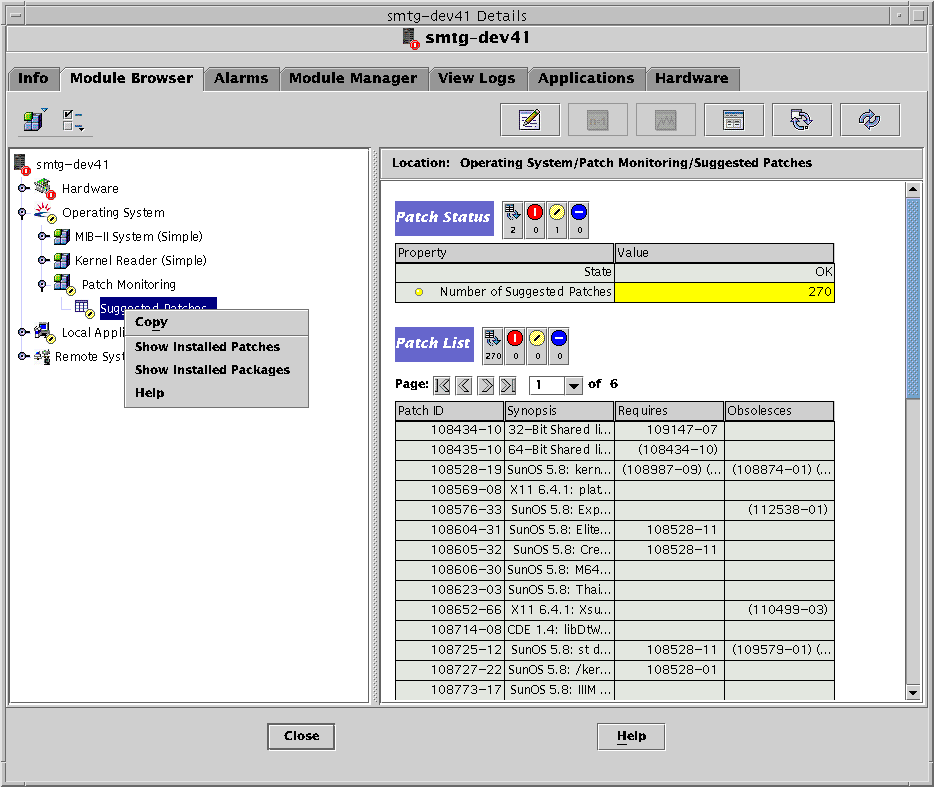4장 패치 모니터링
이 장에서는 설치되지 않은 패치에 대한 경보를 생성하는 패치 모니터링 모듈에 대하여 설명합니다.
이 장에서는 다음 주제를 다룹니다.
패치 모니터링 모듈 개요
주 –
System Reliability Manager 3.5의 패치 관리 모듈 이름은 패치 모니터링 버전 3.5입니다. System Reliability Manager 3.6 서버에서는 System Reliability Manager 3.5 패치 관리 모듈을 실행하는 에이전트를 계속 모니터할 수 있습니다.
System Reliability Manager 3.6 패치 모니터링 모듈은 Sun의 패치 관리 솔루션인 PatchPro 소프트웨어를 사용합니다. 이 패치 소프트웨어는 패치 관리자로도 알려져 있습니다. 이 패치 소프트웨어는 모듈이 사용하는 사용 가능한 패치에 대한 데이터를 수집합니다. 패치 소프트웨어를 개별적으로 다운로드하여 설치해야 합니다. 자세한 내용은 패치 소프트웨어 얻기를 참조하십시오. 해당 모듈이 먼저 패치 소프트웨어 설치 여부를 확인합니다. 패치 소프트웨어가 설치되지 않은 경우 모듈을 사용할 수 없습니다.
주 –
(Solaris 10) 패치 모니터링 모듈은 Solaris 10과 함께 제공되는 패치 관리자 2.0을 자동으로 사용합니다. 패치 관리자 2.0에는 PatchPro 소프트웨어가 포함됩니다. 따라서 패치 소프트웨어를 개별적으로 다운로드하여 설치하지 않아도 됩니다.
패치 모니터링 모듈이 다음 패치 모니터링 테이블을 표시합니다.
-
패치 상태 테이블: 제안된 패치에 대한 일반 정보를 표시합니다.
-
패치 목록 테이블: 없는 패치 및 해당 정보를 나열합니다.
패치 모니터링 모듈은 제거된 패치에서 경보를 생성합니다. 패치 모니터링 모듈은 설치되지 않았지만 사용할 수 있는 패치의 수를 검색하고 이 수에 대한 경보를 생성하며,테이블에 제안된 패치를 나열합니다. 또한 없는 패치를 patches.list 파일에 저장하므로 이 목록을 사용하는 스크립트를 작성할 수 있습니다. 이 파일의 위치는 /var/opt/SUNWsymon/SysMgmtPack/patchmonitoring/patches.list입니다.
모듈은 24시간 후에 자동으로 새로 고침됩니다. 기본 설정을 변경하려면 속성 편집기를 사용합니다. 속성 편집기 대화 상자를 표시하려면 패치 목록 테이블에서 행을 마우스 단추로 세 번 누릅니다.
-
설치된 패치를 확인하고 설치되지 않은 패치를 검색합니다.
-
없는 패치 목록을 테이블에 표시합니다.
-
시스템에 설치된 패치 및 패키지의 목록을 가져오는 명령을 실행할 수 있습니다.
-
설치되지 않은 패치의 수가 특정 임계값에 도달할 경우 경보를 생성합니다.
패치 모니터링 모듈은 패치 상태 테이블에 다음 경보를 생성합니다.
-
상태 결과가 오류인 경우 경고 경보를 생성합니다.
-
제안된 패치의 수가 0보다 큰 경우 경고 경보를 생성합니다.
패치 소프트웨어 얻기
패치 모니터링 모듈을 사용하려면 이전에 패치 관리자라고 부르던 PatchPro 소프트웨어를 설치해야 합니다. 이 소프트웨어는 SunSolve(https://sunsolve.sun.com/patchpro)에서 다운로드할 수 있습니다. Solaris 운영 환경의 사용자 버전에 맞는 소프트웨어를 다운로드하여 설치해야 합니다. 같은 웹 사이트에서 소프트웨어 버전 정보 및 설치 설명서를 사용할 수 있습니다.
패치 모니터링 모듈 액세스 및 사용
이 절에서는 패치 모니터링 모듈에 액세스하는 방법에 대하여 설명합니다. 또한 패치 및 패키지에 대한 정보를 보는 방법에 대해서도 설명합니다.
 패치 모니터링 모듈 액세스
패치 모니터링 모듈 액세스
단계
-
패치 관리자 또는 PatchPro 소프트웨어를 시스템에 아직 설치하지 않은 경우에는 다운로드하여 설치합니다.
자세한 내용은 패치 소프트웨어 얻기를 참조하십시오.
-
패치 모니터링 모듈을 로드합니다.
모듈 로드 방법에 대한 지침은 Sun Management Center 3.6 사용 설명서의 모듈 로드를 참조하십시오. 네비게이터 창의 운영 체제 아래에서 패치 모니터링 모듈을 사용할 수 있습니다.
-
Sun Management Center 3.6 콘솔에서 왼쪽 창의 호스트 이름을 두 번 누릅니다.
-
호스트 정보 창의 모듈 브라우저 보기에서 운영 체제 폴더를 두 번 누릅니다.
해당 범주가 확장됩니다.
-
패치 모니터링 모듈을 두 번 누릅니다.
해당 범주가 확장됩니다.
-
제안된 패치를 누릅니다.
패치 모니터링 모듈은 오른쪽 창에 패치 상태 테이블과 패치 목록 테이블을 표시합니다.
주 –패치 소프트웨어는 JavaTM 기술을 기반으로 합니다. 시스템에 Java Runtime Environment의 올바른 버전이 없는 경우 패치 소프트웨어에서 해당 버전을 설치합니다.
패치 상태 테이블 및 패치 목록 테이블
패치 상태 테이블에는 다음 표와 같이 제안된 패치에 대한 일반 정보가 표시됩니다.
표 4–1 패치 상태 정보|
상태 |
다음과 같은 값을 사용할 수 있습니다.
|
|
제안된 패치 수 |
시스템에 적용할 제안된 패치의 수입니다. |
패치 목록 테이블에는 다음 표와 같이 누락된 패치와 해당 패치에 대한 정보가 나열되어 있습니다.
표 4–2 패치 목록 정보|
패치 ID |
패치의 등록 번호입니다. |
|
개요 |
패치에 대한 정보 개요입니다. |
|
필수 패치 |
이 패치가 자동으로 설치되도록 하기 위해 설치해야 하는 패치 목록입니다. 괄호 속의 패치 ID는 시스템에 아직 설치되지 않은 패치입니다. |
|
이전 패치 |
이 패치가 수집하여 대체한 패치의 목록입니다. 괄호 속의 패치 ID는 아직 설치되지 않은 패치입니다. |
 패치를 참조하여 패치 목록 보기
패치를 참조하여 패치 목록 보기
단계
-
패치 목록 테이블을 표시합니다.
자세한 단계는 패치 모니터링 모듈 액세스를 참조하십시오.
-
패치를 표시하는 행을 마우스 단추로 세 번 누릅니다.
팝업 메뉴가 나타납니다.
-
<PatchID>를 참조하여 설치된 패치를 선택합니다.
검사 뷰어에 선택된 패치를 참조하는 설치된 패치 목록이 표시됩니다.
 설치된 패치 및 패키지에 대한 세부 정보 보기
설치된 패치 및 패키지에 대한 세부 정보 보기
단계
- © 2010, Oracle Corporation and/or its affiliates